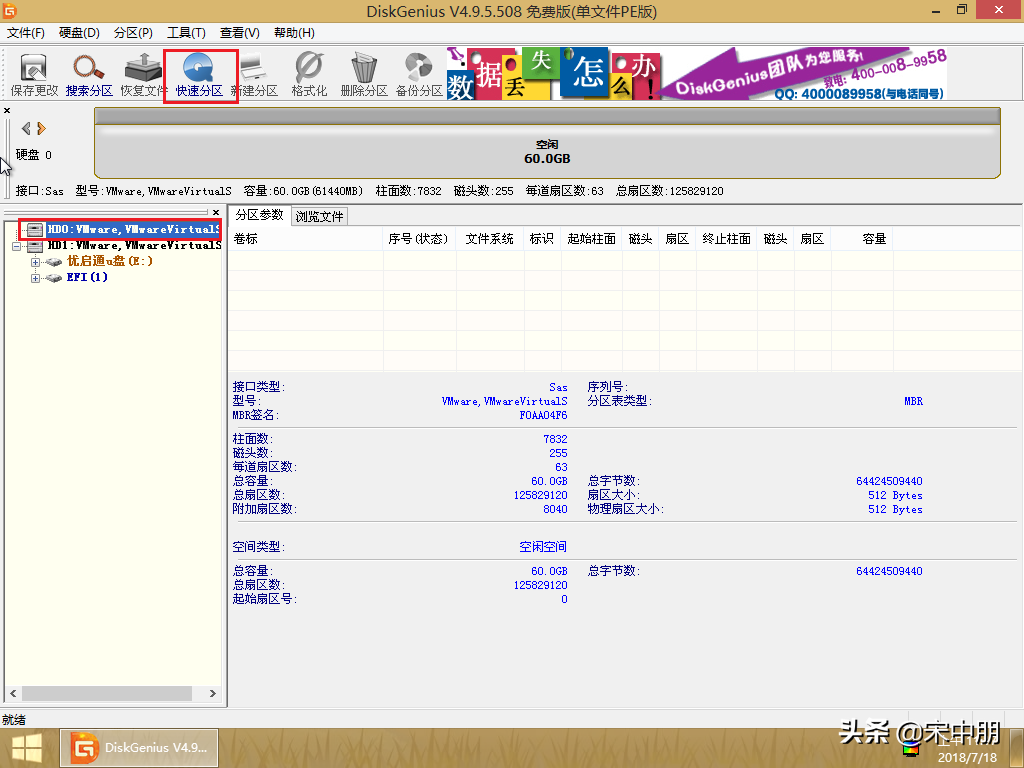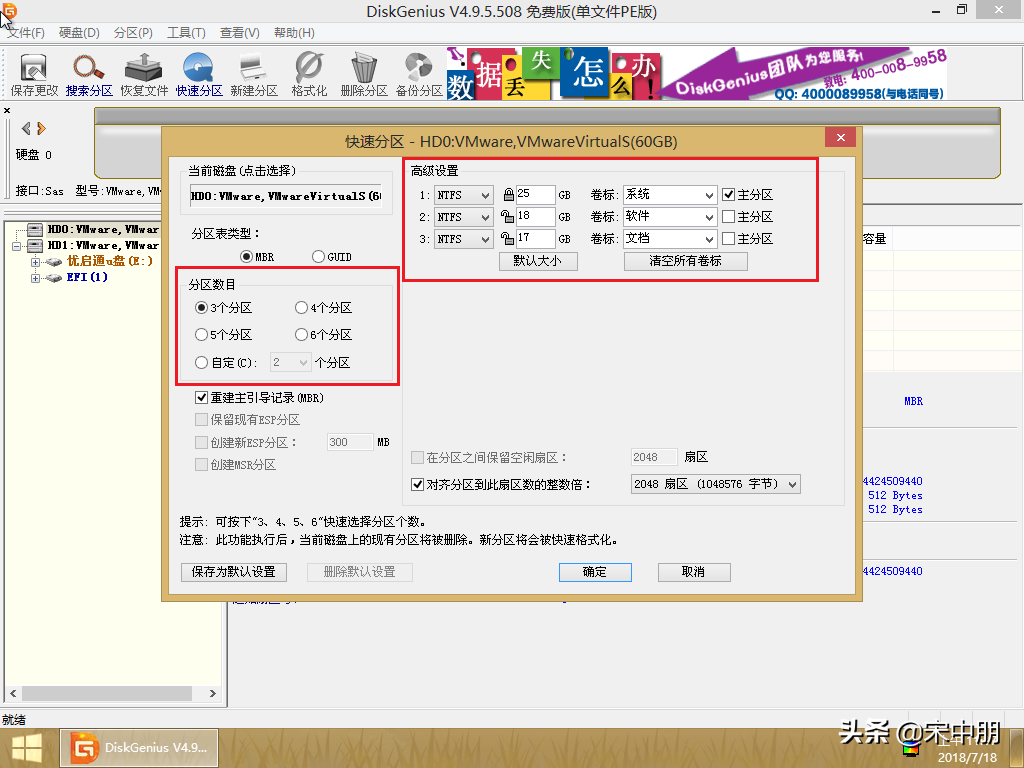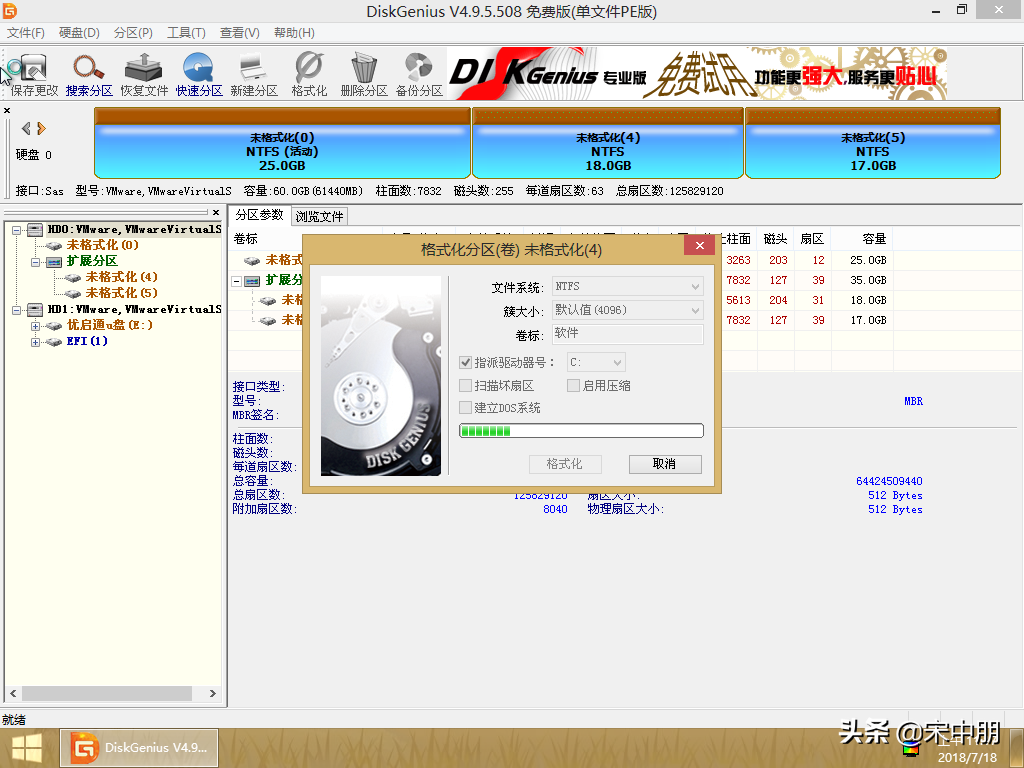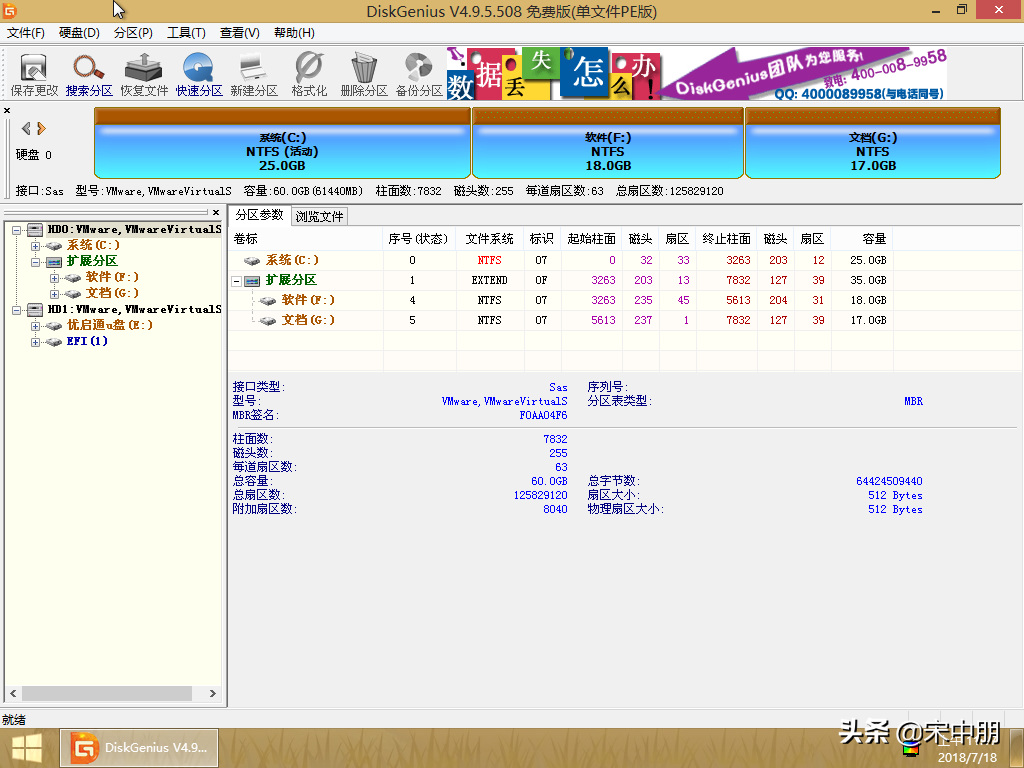U盘启动盘建立磁盘分区教程
准备工作:
1.制作一个优启通U盘启动盘(详见优启通U盘启动盘制作教程)
2.需要分区的硬盘
第一步:
将制作好的优启通U盘插入电脑usb接口,重启电脑,当出现开机画面时连续按快捷键进入优启通主菜单界面;如图,选择【02】运行优启通Win8PE(超强兼容),按回车键确认:
第二步:进入pe桌面后,双击打开桌面上的“通用分区工具DiskGenius”:
打开后,选好要分区的硬盘,然后在工具栏点击 “快速分区”:
第三步:随后会弹出一个窗口,可以选择分区数目,设置磁盘格式、大小、卷标等,设置好后点击“确定”:
等待分区完成,期间勿进行其他操作,确保分区顺利完成:
到此,硬盘分区就完成啦!我们可以看到各分区对应的盘符及其属性状态:
阅读前请先查看【免责声明】本文内容由互联网用户自发贡献,该文观点仅代表作者本人,本站仅供展示。如发现本站有涉嫌抄袭侵权/违法违规的内容,请发送邮件至 1217266901@qq.com 举报,一经查实,本站将立刻删除。 转载请注明出处:https://m.jingfakeji.com/tech/88872.html